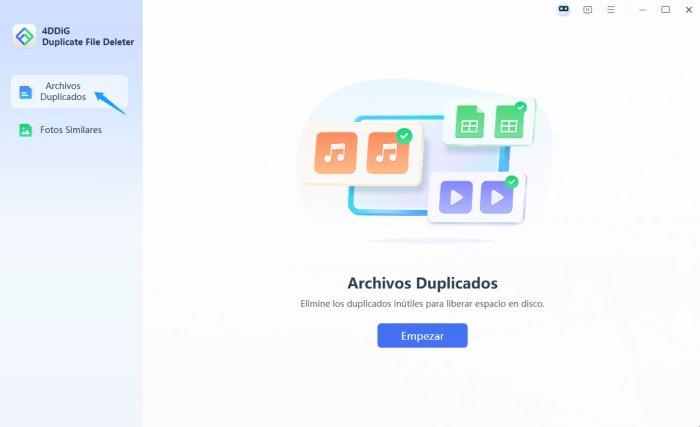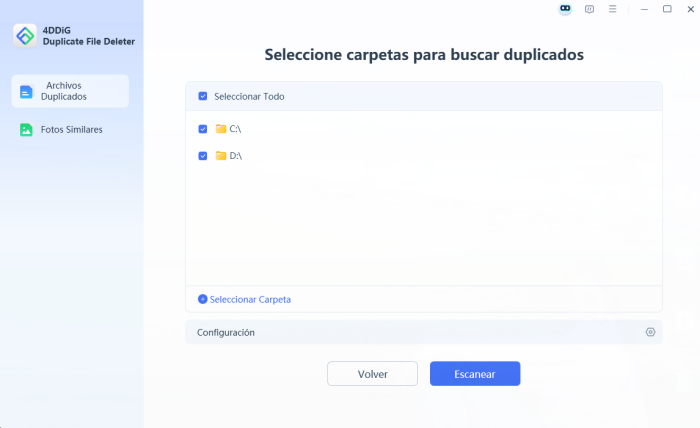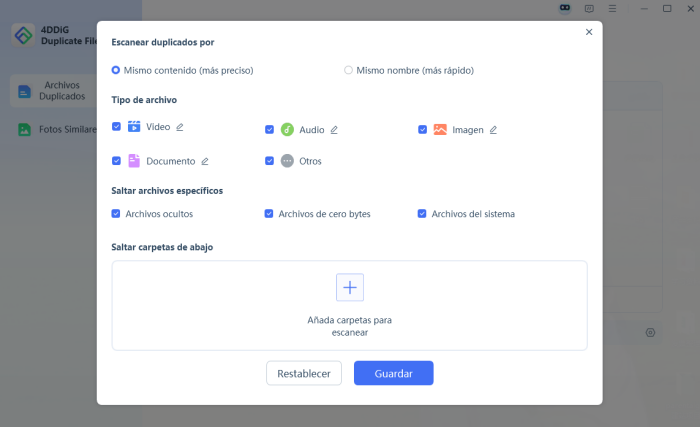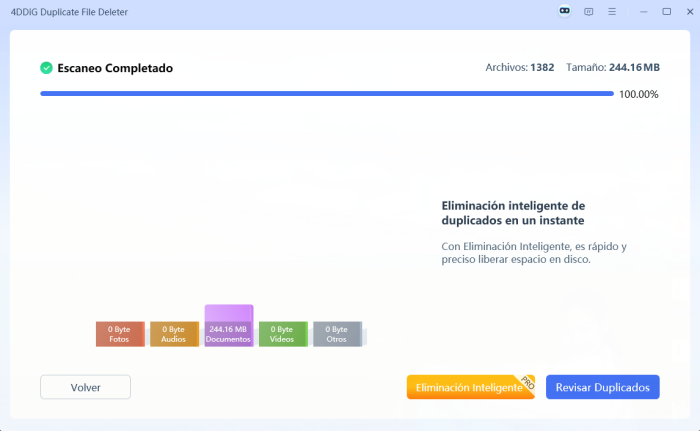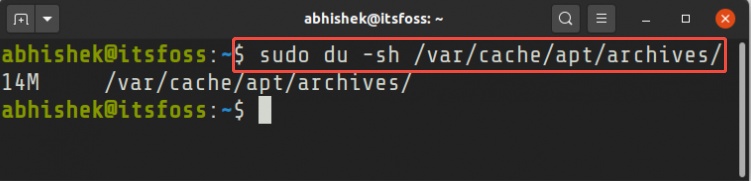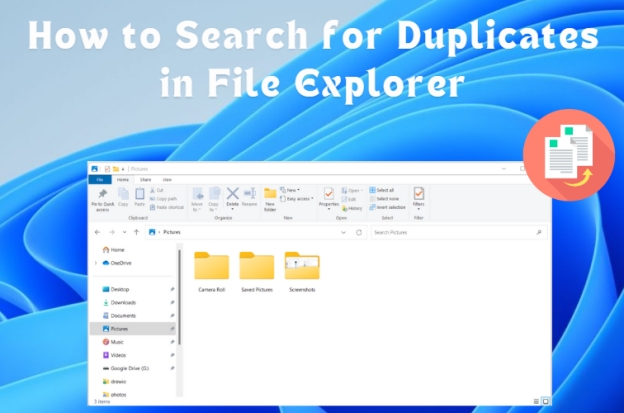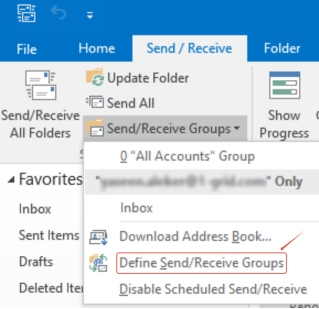No Tienes Suficiente Espacio Libre en /var/cache/apt/archives
Al administrar un sistema Linux, especialmente en servidores o dispositivos con almacenamiento limitado, la administración de paquetes a veces puede mostrar errores inesperados. Uno de los problemas más comunes y frustrantes ocurre durante las actualizaciones o instalaciones de software.
Puede que de repente encuentre el mensaje: "no tiene suficiente espacio libre en /var/cache/apt/archives/". Este error resalta una escasez de espacio en un directorio crítico, y resolverlo es clave para el rendimiento y las actualizaciones adecuados del sistema. Vamos a ver cómo.
Parte 1. ¿Qué significa ‘No tiene suficiente espacio libre en var/cache/apt/archives’
El error "no hay suficiente espacio libre en /var/cache/apt/archives" significa que el directorio de caché APT de su sistema está lleno. Esto evita la instalación o actualización de paquetes hasta que se libere espacio.
➡️ ¿Qué es Var Cache Apt Archive?
/var/cache/apt/archives/ es un directorio utilizado por los sistemas Linux basados en Debian para almacenar archivos de paquetes descargados. Estos archivos se almacenan en caché, por lo que no es necesario volver a descargarlos durante futuras instalaciones o actualizaciones. Con el tiempo, esta carpeta puede crecer y consumir valioso espacio en disco.
➡️ Qué significa error y qué lo causa
Este error generalmente ocurre durante las actualizaciones del sistema o al instalar nuevos paquetes usando APT en sistemas basados en Debian. Indica que el directorio de caché APT, ubicado en /var/cache/apt/archives/, no tiene suficiente espacio en disco para almacenar archivos de paquetes adicionales. Dado que APT guarda temporalmente todos los archivos.deb durante las instalaciones, la caché puede crecer con el tiempo, especialmente si no la administra.
Hay muchos factores que contribuyen a este problema. Una es la política predeterminada de APT de retener todos los archivos de paquetes descargados, incluso después de la instalación. En sistemas como Ubuntu, Kali o Raspberry Pi, los paquetes obsoletos o sin usar pueden acumularse rápidamente. Además, si falta el directorio /var/cache/apt/archives/partial, puede interrumpir las operaciones de APT.
Parte 2. La mejor manera de eliminar archivos duplicados para liberar espacio para var/cache/apt/archives/
Si constantemente se encuentra con problemas de almacenamiento como errores relacionados con APT en Linux, es hora de mirar más allá de simplemente borrar las carpetas de caché. Una causa que se pasa por alto de poco espacio en disco son los archivos duplicados, especialmente las copias grandes e innecesarias en directorios como EpicGamesLauncher y otras carpetas de usuario.
Ahí es donde entra en juego 4DDiG Duplicate File Deleter. Utiliza IA y escanea y elimina rápidamente archivos duplicados de unidades internas, almacenamiento externo, tarjetas SD e incluso unidades en la nube en sistemas Windows y Mac. Con algoritmos inteligentes, configuraciones de búsqueda personalizables y recordatorios duplicados en tiempo real, 4DDiG proporciona una manera fácil de recuperar espacio en disco si se enfrenta al problema de no tener suficiente espacio libre en /var/cache/apt/archives.
Cómo usar el eliminador de archivos duplicados 4DDiG para liberar espacio
A continuación, le indicamos cómo usarlo para eliminar archivos duplicados y optimizar su almacenamiento:
Descarga Segura
Descarga Segura
-
Inicie 4DDiG e inicie la exploración duplicada
Abra el eliminador de archivos duplicados 4DDiG instalado en su Windows o Mac. Elija la función "Duplicados" y haga clic en "Comenzar".
-
Seleccione Unidad o carpeta para escanear
Elija unidad local y haga clic en Siguiente. Luego continúe seleccionando la carpeta EpicGamesLauncher o cualquier otra carpeta de destino.
seleccione la unidad y la carpeta epicgameslauncher para escanear duplicados
-
Personalizar la configuración de escaneo
Haga clic en el icono Configuración de engranaje para refinar su escaneo. Ajuste los tipos de archivo, excluya carpetas o establezca el umbral de similitud para imágenes casi duplicadas. Pulse Escanear una vez que esté listo.
-
Eliminar archivos duplicados
Después de la exploración, puede verificar cuántos duplicados se encontraron por tipo. Utilice Smart Remove para eliminar automáticamente duplicados o haga clic en Revisar duplicados para seleccionarlos manualmente. También puede usar Auto Select para conservar solo los archivos más nuevos o más grandes.
Siguiendo estos pasos, puede resolver fácilmente el problema de no poder instalar aplicaciones ya que /var/cache/apt/archives/ está lleno para evitar errores relacionados con el almacenamiento de información. Además, 4DDiG ofrece una opción gratuita para eliminar hasta 15 duplicados, por lo que es una excelente opción si está buscando limpiar espacio sin compromiso.
Parte 3. Cómo Arreglar la Falta de Espacio Libre en /var/cache/apt/archives
Forma 1. Verificar el tamaño de la carpeta /var/lib/vz/dump/ y muévala a otro almacenamiento
Una de las razones más comunes para quedarse sin espacio en disco en Proxmox, especialmente cuando se intenta instalar o actualizar paquetes, es la acumulación de archivos de backup en la carpeta /var/lib/vz/dump/. Esta carpeta es donde Proxmox almacena imágenes de copia de seguridad de contenedores y máquinas virtuales. Con el tiempo, estos archivos pueden crecer en tamaño y ocupar espacio en su partición raíz (/).
Proxmox almacena archivos de backup de sus máquinas virtuales y contenedores en la carpeta /var/lib/vz/dump/. Con el tiempo, esta carpeta puede ser muy grande y llenar su disco raíz (/), causando errores durante las actualizaciones o instalaciones.
Qué hacer:
-
Compruebe cuánto espacio está usando esta carpeta escribiendo: du -h /var/lib/vz/dump (Esto le muestra el tamaño de cada archivo de la carpeta.)
-
Si hay archivos de copia de seguridad antiguos o no utilizados, elimínelos para liberar espacio.
-
Si aún desea conservar esas copias de seguridad, muévanlas a otra ubicación de almacenamiento como su NAS. Por ejemplo, muévelos a /mnt/PVE/QNAP_NAS si ya está montado.
Una vez movidos, elimínelos de la carpeta de descarga para liberar espacio.
Por lo general, esta es la manera más rápida de liberar una gran cantidad de espacio en disco.
Forma 2. Limpiar espacio del sistema de archivos raíz - Vacíe la caché apt
Si su sistema está arrojando errores como, no tiene suficiente espacio libre en /var/cache/apt/archives/, una solución rápida y efectiva es borrar la caché APT. Esta caché almacena archivos de paquetes de instalaciones o actualizaciones anteriores, y puede crecer bastante con el tiempo, especialmente si no lo limpia regularmente.
Qué hacer:
-
Elimine la caché de APT escribiendo: $ sudo du -sh /var/cache/apt/archives/. Esto elimina de forma segura los archivos de actualización antiguos y puede liberar espacio al instante.

-
Verifique los archivos de registro del sistema; a veces los errores llenan estos registros sin que lo sepa. Vaya a la carpeta de registro: cd /var/log. Luego enumere los archivos por tamaño: ls -LahS. Mire la parte superior de la lista. Si algún archivo es muy grande (como en gigabytes), puede eliminarlos o rotarlos para evitar más problemas.
-
Opcional: Si su sistema usa journalctl para los registros, también puede limpiarlo: journalctl --vacuum-size=64M. Esto reduce sus registros a un tamaño seguro.
Esto le mostrará qué registros son los más grandes. Si encuentra alguno masivo, vale la pena investigar por qué están creciendo tan rápido y limpiarlos o rotarlos.
Parte 4. Preguntas frecuentes
P1: ¿Puedo eliminar archivos en la caché var?
Sí, generalmente es seguro eliminar archivos en /var/cache, especialmente los archivos de paquetes en caché. Estos son temporales y se recrearán cuando sea necesario.
P2: ¿Es seguro eliminar el archivo apt de caché var?
Sí, eliminar archivos del directorio /var/cache/apt/archives es seguro. Estos son solo paquetes descargados que se pueden volver a descargar si es necesario.
Cómo eliminar duplicados en Dropbox desde diferentes dispositivos
P3: ¿Por qué falla la compilación de Docker con el error "no tiene suficiente espacio libre en /var/cache/apt/archives/"?
Esto sucede cuando su sistema de archivos raíz está lleno. También puede mostrar errores si falta el directorio de archivos /var/cache/apt/archives/partial, lo que puede romper los pasos de instalación del paquete.
Conclusión
Si ve el error, no tiene suficiente espacio libre en /var/cache/apt/archives/, es una señal de que el almacenamiento de su sistema está lleno. Puede suceder debido a archivos almacenados en caché, registros o datos duplicados. Puede hacer la limpieza regular, pero son un poco técnicos.
Y para una solución más rápida e inteligente, debería probar 4DDiG Duplicate File Deleter. Escanea y elimina rápidamente archivos duplicados innecesarios, liberando espacio valioso y manteniendo su sistema funcionando sin problemas.
Descarga Segura
Descarga Segura
También te puede interesar
- Home >>
- Eliminar Duplicados >>
- No Tienes Suficiente Espacio Libre en /var/cache/apt/archives